Päivitys: Microsoft ei enää tue SyncToyta Windowsille. Sinun kannattaa myös tutustua Backblazeen , jossa on rajoittamaton tallennustila. Ja Carbonitella on useita tietokonesuunnitelmia .
Pilvivarmuuskopiointistrategia
Tärkeä osa vakaata tietojen varmuuskopiointistrategiaa on ulkopuolisen palvelun sisällyttäminen. Yksi Carboniten rajoituksista on, että se varmuuskopioi vain paikallisen aseman, ellet osta Plus- tai Premier-versiota. Tässä on tapa ohittaa tämä rajoitus ja varmuuskopioida myös ulkoiset ja verkkoasemat.
Lataa ja asenna ensin SyncToy 2.1 for Windows 32- tai 64-bittinen versio . Kun se on asennettu, napsauta Luo uusi kansiopari -painiketta sivun alaosassa.
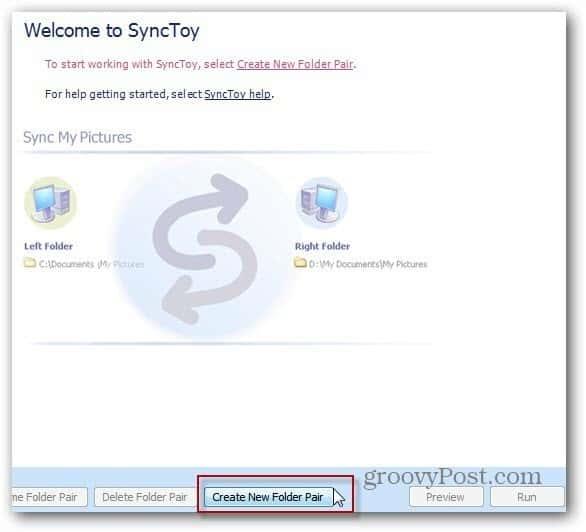
Valitse seuraavaksi parin vasen kansio. Tämä on ulkoisen aseman kansio. Tässä valitsen pääjärjestelmäni ulkoisen aseman valokuvakansion, jossa minulla on multimediatiedostoni.
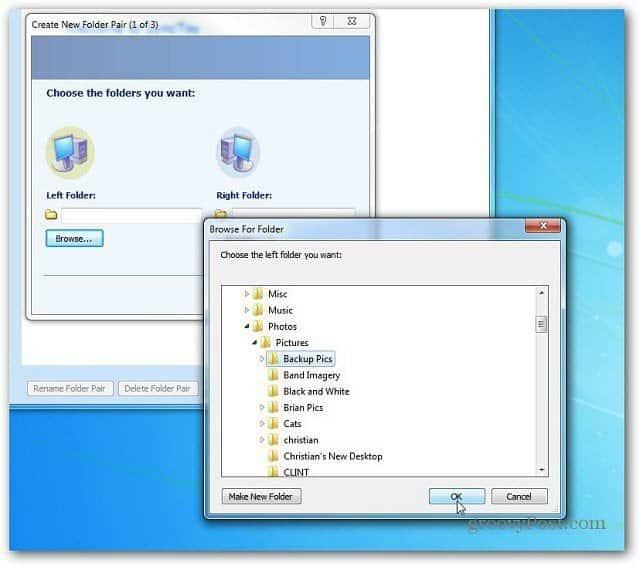
Valitse sitten oikealle kansiolle kansio paikalliselta kiintolevyltäsi. Jotta asiat olisivat kunnossa, loin uuden kansion ja kutsuin sitä Carbonite External Backupiksi. Helpoin paikka oikean kansion sijoittamiseen on hakemistoon, jota Carbonite jo varmuuskopioi. Napsauta Seuraava.
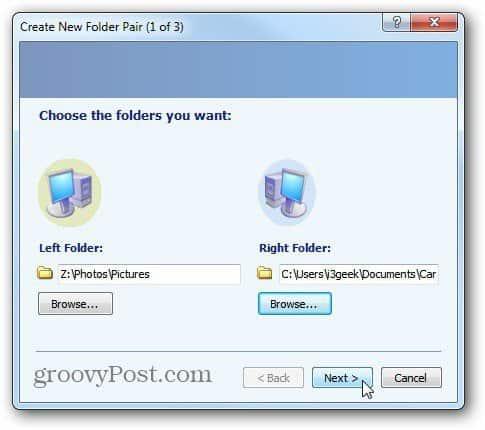
Jätä ohjattu toiminto oletusasetukseksi synkronoidaksesi kaksi kansiota. Napsauta Seuraava.
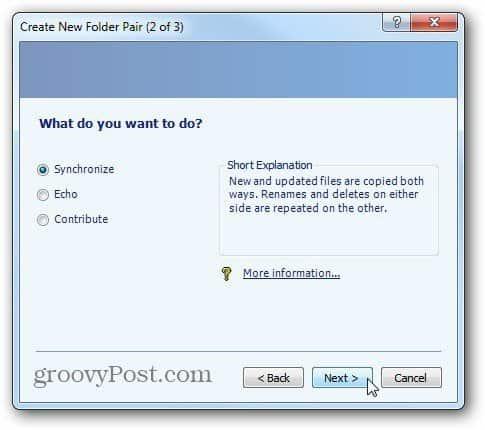
Luo nyt nimi kansioparien synkronointityölle. Napsauta Valmis.
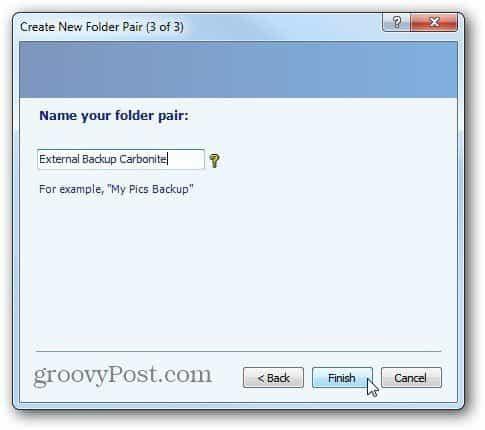
Näet kansion synkronointityön yleiskatsauksen. Jos kaikki näyttää oikein, napsauta Suorita.
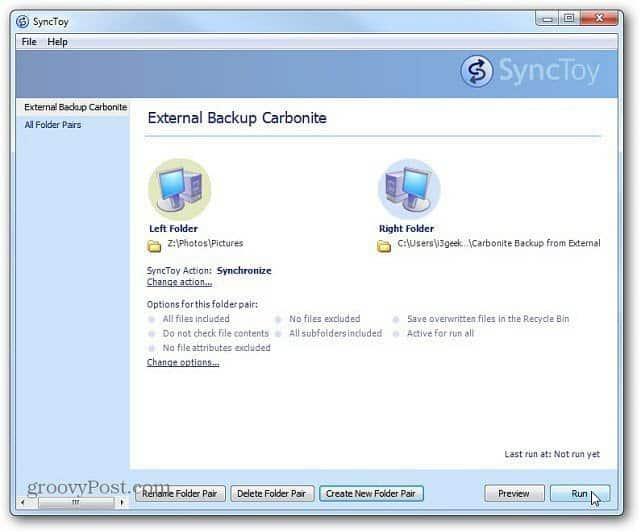
Kun synkronointi on valmis, sinulle näytetään yleiskatsaus ajon tuloksista. Tässä esimerkissä kaikki onnistui. Napsauta Sulje.
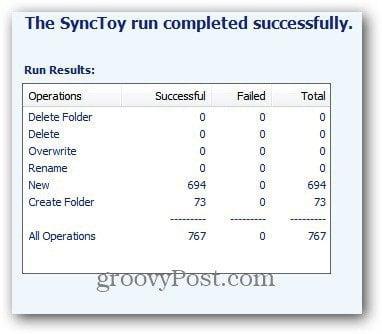
Carbonitea käytettäessä kansion viereen ilmestyy vihreä piste, joka kertoo, että sitä varmuuskopioidaan.
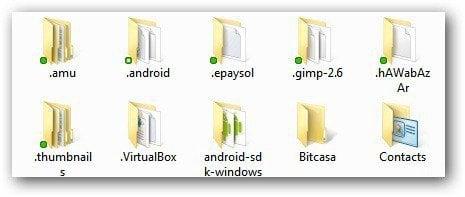
Jos asetat oikean kansion paikkaan, jota Carbonite ei varmuuskopioi, napsauta sitä hiiren kakkospainikkeella ja siirry kohtaan Carbonite >> Back This Up.
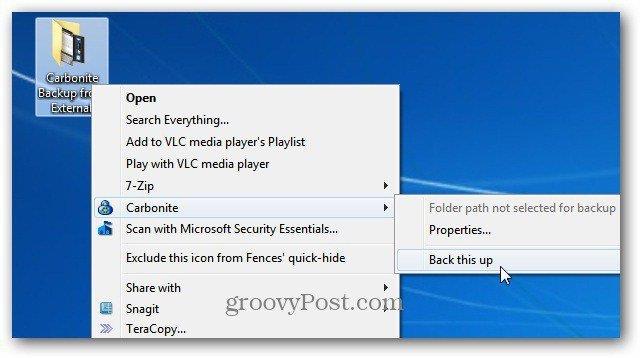
Se siitä. Luo nyt uusi synkronointityö tai sulje SyncToy.
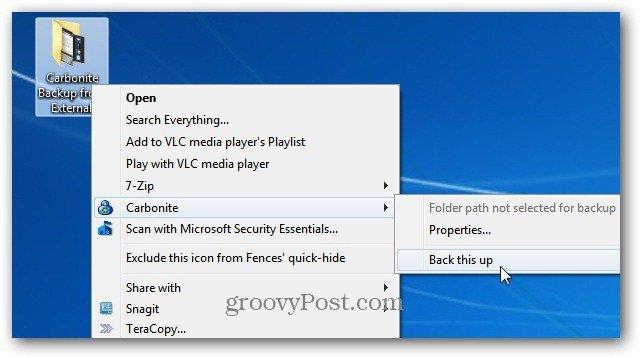
Siinä kaikki. Kun paikalliselta asemalta siirretyt tiedot on varmuuskopioitu Carboniteen, jatka työn suorittamista automaattisesti . Tästä on hyötyä, jos sinulla on Windows Home Server ja haluat varmistaa, että tärkeimmät tietosi varmuuskopioidaan ulkopuolelta.
![Xbox 360 -emulaattorit Windows PC:lle asennetaan vuonna 2022 – [10 PARHAAT POINTA] Xbox 360 -emulaattorit Windows PC:lle asennetaan vuonna 2022 – [10 PARHAAT POINTA]](https://img2.luckytemplates.com/resources1/images2/image-9170-0408151140240.png)
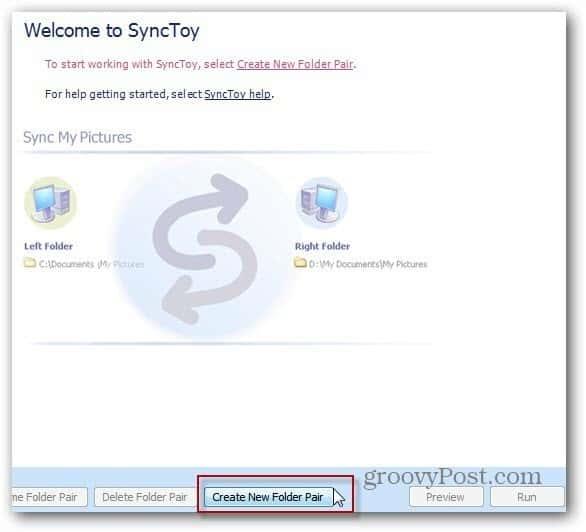
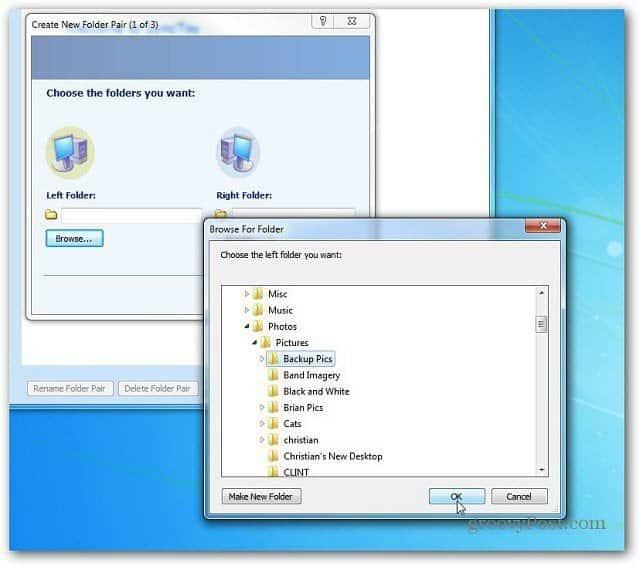
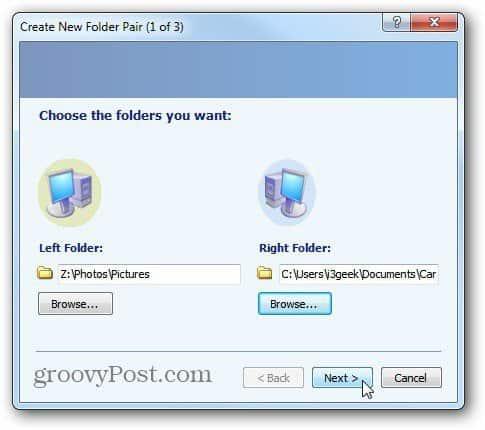
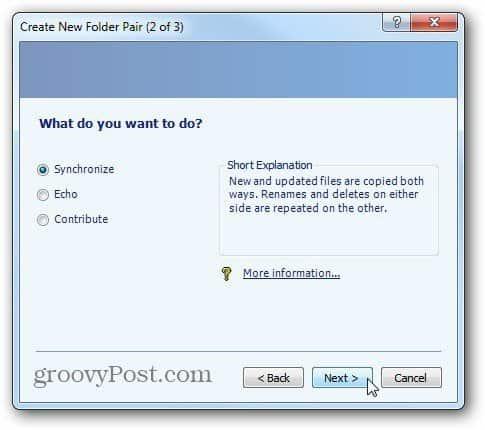
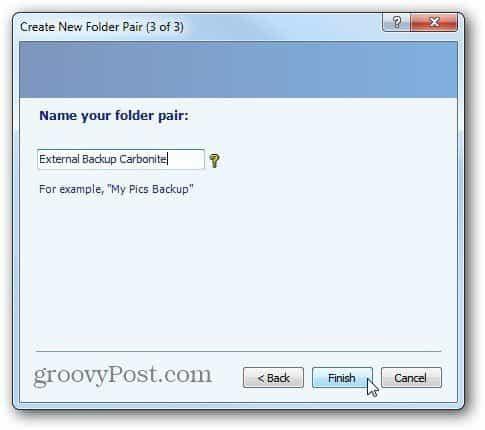
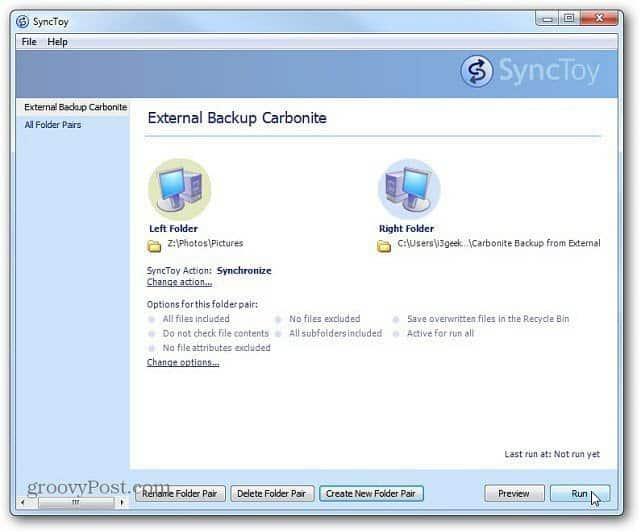
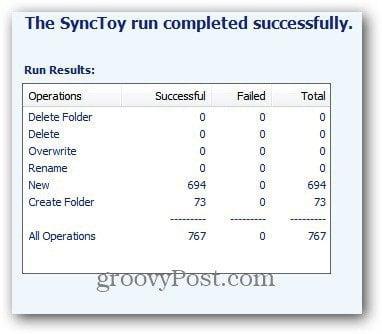
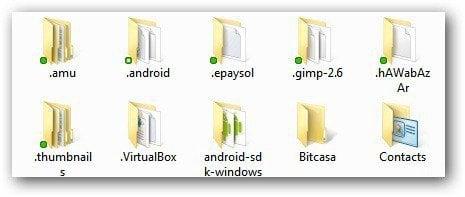
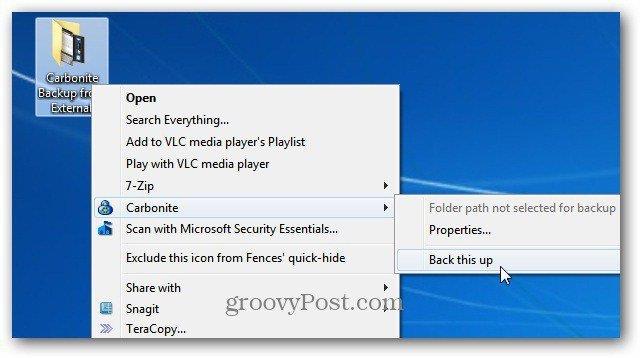
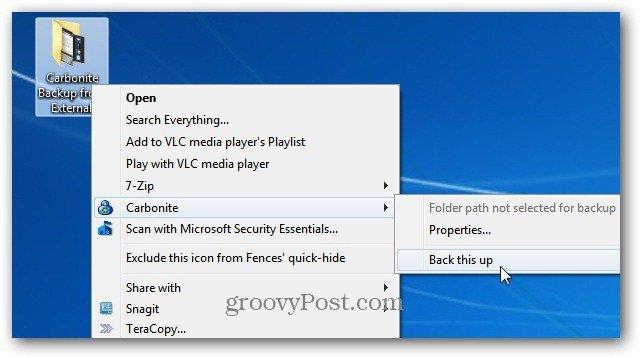
![[100 % ratkaistu] Kuinka korjata Error Printing -viesti Windows 10:ssä? [100 % ratkaistu] Kuinka korjata Error Printing -viesti Windows 10:ssä?](https://img2.luckytemplates.com/resources1/images2/image-9322-0408150406327.png)




![KORJAATTU: Tulostin on virhetilassa [HP, Canon, Epson, Zebra & Brother] KORJAATTU: Tulostin on virhetilassa [HP, Canon, Epson, Zebra & Brother]](https://img2.luckytemplates.com/resources1/images2/image-1874-0408150757336.png)

![Kuinka korjata Xbox-sovellus, joka ei avaudu Windows 10:ssä [PIKAOPAS] Kuinka korjata Xbox-sovellus, joka ei avaudu Windows 10:ssä [PIKAOPAS]](https://img2.luckytemplates.com/resources1/images2/image-7896-0408150400865.png)
